- Outeur Abigail Brown [email protected].
- Public 2023-12-17 06:37.
- Laas verander 2025-01-24 12:00.
Wat om te weet
- Kies die drie kolletjies in die regter boonste hoek en gaan na Settings > Privaatheid en sekuriteit> Werfinstellings.
- Alternatiewelik, kies die slot ikoon langs die URL aan die bokant van Chrome en kies Swerfinstellings.
- Gebruik die Gepasmaakte gedrag-afdeling om toestemmings vir individuele webwerwe te stel.
Hierdie artikel verduidelik hoe om kamera- en mikrofoontoegang in Chrome toe te laat of te blokkeer. Instruksies is van toepassing op alle rekenaartoestelle met die mees onlangse weergawe van Chrome.
Hoe om toegang tot Chrome-kamera- en mikrofooninstellings te kry
As jy 'n webwerf wil blokkeer om toegang tot jou mikrofoon of kamera te kry, of 'n webwerf toegang tot enige van hulle wil gee, kan jy dit onder Chrome se instellingskieslys doen.
-
Maak Chrome oop en kies die drie vertikale kolletjies in die regter boonste hoek.

Image -
Kies Settings.

Image Jy kan 'n sleutelbordkortpad gebruik om toegang tot die Instellings-kieslys te kry. Op Windows, druk Alt+ F of Alt+ E, of F10, gevolg deur die Spasiebalk. Op 'n Mac, druk Command+, (komma).
-
Kies die Privaatheid en sekuriteit afdeling.

Image -
Blaai af en kies Webwerfinstellings.

Image -
In die Toestemmings-afdeling, kies Camera, wat die Camera en Microphone opsies bevat.

Image -
Aktiveer die Werwe kan vra om jou kamera-opsie te gebruik. Herhaal die proses vir die mikrofoon en aktiveer die Werwe kan vra om jou mikrofoon-opsie te gebruik.

Image
Meer opsies vir werfinstellings
As jy veelvuldige mikrofone of kameras het, kan jy kies watter een om as die verstektoestel vir Chrome te gebruik deur 'n aftrekkieslys langs die versteklysinskrywing te gebruik.
Om alle toegang tot jou mikrofoon (of kamera) te blokkeer, skakel die Moenie werwe toe om jou mikrofoon te gebruik nie (of kamera) opsie.
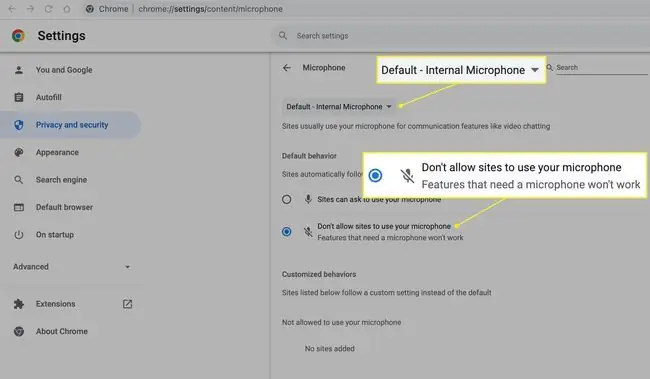
Jy kan kamera- en mikrofoontoegang vir individuele webwerwe handmatig instel of blokkeer. Voeg hulle by in die Gepasmaakte gedrag-afdeling onder Nie toegelaat om jou kamera te gebruik (of mikrofoon) of onder Toegelaat om jou kamera (of mikrofoon) te gebruik.

As jy 'n webwerf van die bloklys verwyder, skuif dit nie na die toelaatbare lys nie en omgekeerd. Dieselfde idee is geldig vir die lys van toegelate toestelle. Deur 'n werf daar uit te vee, skuif dit nie na die lys van geblokkeerde werwe nie.
Gereelde Vrae
Hoe aktiveer ek 'n mikrofoon in Windows?
In Windows, gaan na Start > Settings en kies Privaatheid >Mikrofoon . Dan, in die Gee programme toegang tot jou mikrofoon- afdeling, skakel die skakelskakelaar aan.
Hoe skakel ek die mikrofoon aan en af op my Android-toestel?
Maak die Chrome-toepassing oop en kies Settings > Webwerfinstellings. Tik dan Microphone en draai die Microphone-skakelaar aan of af.






